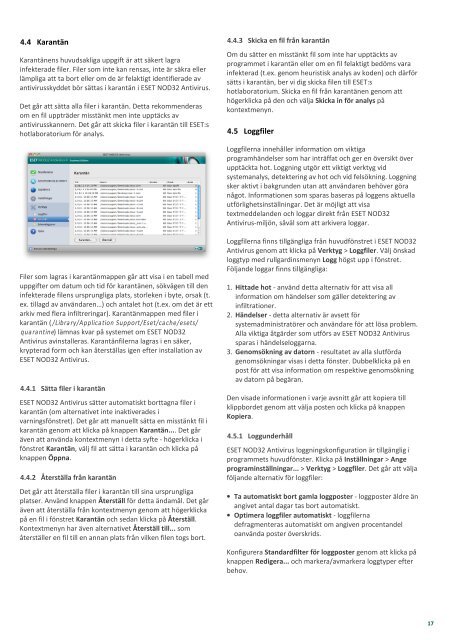1. ESET NOD32 Antivirus
1. ESET NOD32 Antivirus
1. ESET NOD32 Antivirus
You also want an ePaper? Increase the reach of your titles
YUMPU automatically turns print PDFs into web optimized ePapers that Google loves.
4.4 Karantän<br />
Karantänens huvudsakliga uppgift är att säkert lagra<br />
infekterade filer. Filer som inte kan rensas, inte är säkra eller<br />
lämpliga att ta bort eller om de är felaktigt identifierade av<br />
antivirusskyddet bör sättas i karantän i <strong>ESET</strong> <strong>NOD32</strong> <strong>Antivirus</strong>.<br />
Det går att sätta alla filer i karantän. Detta rekommenderas<br />
om en fil uppträder misstänkt men inte upptäcks av<br />
antivirusskannern. Det går att skicka filer i karantän till <strong>ESET</strong>:s<br />
hotlaboratorium för analys.<br />
Filer som lagras i karantänmappen går att visa i en tabell med<br />
uppgifter om datum och tid för karantänen, sökvägen till den<br />
infekterade filens ursprungliga plats, storleken i byte, orsak (t.<br />
ex. tillagd av användaren…) och antalet hot (t.ex. om det är ett<br />
arkiv med flera infiltreringar). Karantänmappen med filer i<br />
karantän (/Libra ry/Applica tion Support/Eset/ca che/esets/<br />
qua ra ntine) lämnas kvar på systemet om <strong>ESET</strong> <strong>NOD32</strong><br />
<strong>Antivirus</strong> avinstalleras. Karantänfilerna lagras i en säker,<br />
krypterad form och kan återställas igen efter installation av<br />
<strong>ESET</strong> <strong>NOD32</strong> <strong>Antivirus</strong>.<br />
4.4.1 Sätta filer i karantän<br />
<strong>ESET</strong> <strong>NOD32</strong> <strong>Antivirus</strong> sätter automatiskt borttagna filer i<br />
karantän (om alternativet inte inaktiverades i<br />
varningsfönstret). Det går att manuellt sätta en misstänkt fil i<br />
karantän genom att klicka på knappen Karantän.... Det går<br />
även att använda kontextmenyn i detta syfte - högerklicka i<br />
fönstret Karantän, välj fil att sätta i karantän och klicka på<br />
knappen Öppna.<br />
4.4.2 Återställa från karantän<br />
Det går att återställa filer i karantän till sina ursprungliga<br />
platser. Använd knappen Återställ för detta ändamål. Det går<br />
även att återställa från kontextmenyn genom att högerklicka<br />
på en fil i fönstret Karantän och sedan klicka på Återställ.<br />
Kontextmenyn har även alternativet Återställ till... som<br />
återställer en fil till en annan plats från vilken filen togs bort.<br />
4.4.3 Skicka en fil från karantän<br />
Om du sätter en misstänkt fil som inte har upptäckts av<br />
programmet i karantän eller om en fil felaktigt bedöms vara<br />
infekterad (t.ex. genom heuristisk analys av koden) och därför<br />
sätts i karantän, ber vi dig skicka filen till <strong>ESET</strong>:s<br />
hotlaboratorium. Skicka en fil från karantänen genom att<br />
högerklicka på den och välja Skicka in för analys på<br />
kontextmenyn.<br />
4.5 Loggfiler<br />
Loggfilerna innehåller information om viktiga<br />
programhändelser som har inträffat och ger en översikt över<br />
upptäckta hot. Loggning utgör ett viktigt verktyg vid<br />
systemanalys, detektering av hot och vid felsökning. Loggning<br />
sker aktivt i bakgrunden utan att användaren behöver göra<br />
något. Informationen som sparas baseras på loggens aktuella<br />
utförlighetsinställningar. Det är möjligt att visa<br />
textmeddelanden och loggar direkt från <strong>ESET</strong> <strong>NOD32</strong><br />
<strong>Antivirus</strong>-miljön, såväl som att arkivera loggar.<br />
Loggfilerna finns tillgängliga från huvudfönstret i <strong>ESET</strong> <strong>NOD32</strong><br />
<strong>Antivirus</strong> genom att klicka på Verktyg > Loggfiler. Välj önskad<br />
loggtyp med rullgardinsmenyn Logg högst upp i fönstret.<br />
Följande loggar finns tillgängliga:<br />
<strong>1.</strong> Hittade hot - använd detta alternativ för att visa all<br />
information om händelser som gäller detektering av<br />
infiltrationer.<br />
2. Händelser - detta alternativ är avsett för<br />
systemadministratörer och användare för att lösa problem.<br />
Alla viktiga åtgärder som utförs av <strong>ESET</strong> <strong>NOD32</strong> <strong>Antivirus</strong><br />
sparas i händelseloggarna.<br />
3. Genomsökning av datorn - resultatet av alla slutförda<br />
genomsökningar visas i detta fönster. Dubbelklicka på en<br />
post för att visa information om respektive genomsökning<br />
av datorn på begäran.<br />
Den visade informationen i varje avsnitt går att kopiera till<br />
klippbordet genom att välja posten och klicka på knappen<br />
Kopiera.<br />
4.5.1 Loggunderhåll<br />
<strong>ESET</strong> <strong>NOD32</strong> <strong>Antivirus</strong> loggningskonfiguration är tillgänglig i<br />
programmets huvudfönster. Klicka på Inställningar > Ange<br />
programinställningar... > Verktyg > Loggfiler. Det går att välja<br />
följande alternativ för loggfiler:<br />
Ta automatiskt bort gamla loggposter - loggposter äldre än<br />
angivet antal dagar tas bort automatiskt.<br />
Optimera loggfiler automatiskt - loggfilerna<br />
defragmenteras automatiskt om angiven procentandel<br />
oanvända poster överskrids.<br />
Konfigurera Standardfilter för loggposter genom att klicka på<br />
knappen Redigera... och markera/avmarkera loggtyper efter<br />
behov.<br />
17